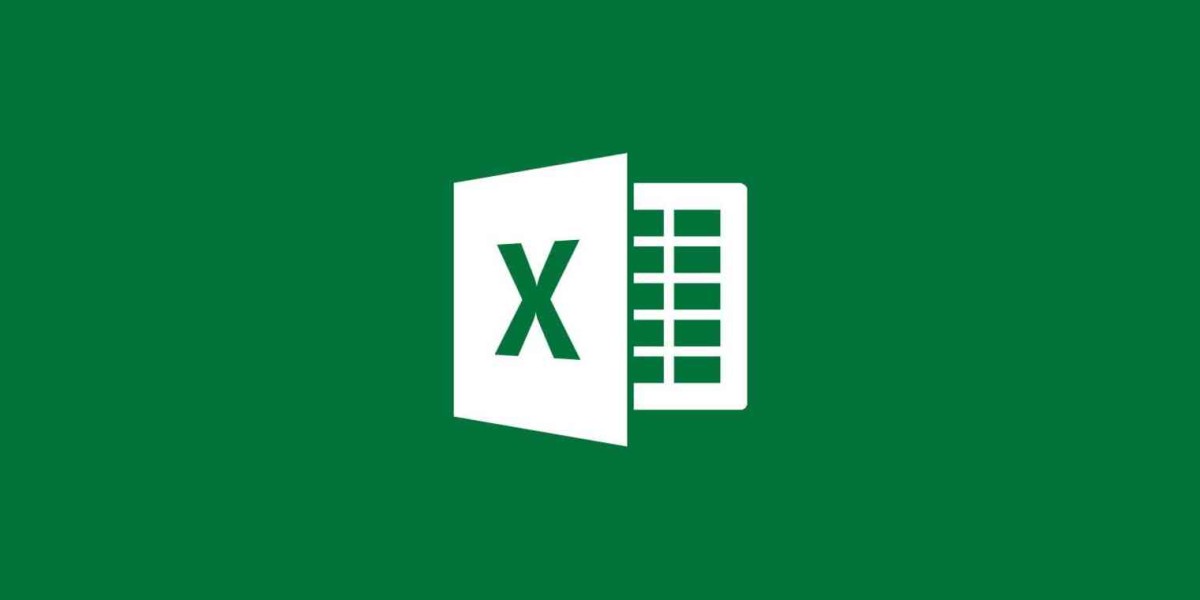
Excel Yön Tuşları Çalışmama Sorunu Nasıl Giderilir? Tablo oluştururken veya hücrelere veri girişi yaparken, Excel'in yön tuşlarının doğru çalışması oldukça önemlidir. Ancak maalesef bazen beklenmedik bir şekilde yön tuşları çalışmayabilir. Bu durum, kullanıcıların iş akışını ciddi şekilde etkileyebilir ve zaman kaybına neden olabilir. Peki, Excel yön tuşları neden çalışmaz? Hangi sorunlarla karşılaşabiliriz ve bunları nasıl çözebiliriz? Bu makalede, bu soruların cevaplarını ele alacak ve Excel yön tuşlarıyla ilgili sorunların nasıl üstesinden gelinebileceğini göstereceğiz.
Excel, iş hayatında ve günlük yaşamda sıkça kullanılan önemli bir ofis yazılımıdır. Ancak, kullanıcılar zaman zaman Excel'de çeşitli sorunlarla karşılaşabilirler. Bu sorunlardan biri de Excel'deki yön tuşlarının çalışmamasıdır. Bu sorun, kullanıcıların hızlı ve verimli bir şekilde çalışmalarını engelleyebilir ve işlerini geciktirebilir. Excel yön tuşları çalışmama sorunuyla karşılaşan kullanıcılar için bu makale, bu sorunun nedenleri ve çözümleriyle birlikte kapsamlı bir rehber sunmaktadır. Okuyucularımız, Excel yön tuşları sorunlarıyla başa çıkmak için gereken tüm bilgileri burada bulabilecekler.
Excel kullanıcıları için, yön tuşlarının çalışmaması işlerini yürütmelerini engelleyen bir sorundur. Bu sorunun sebeplerinden biri, klavyedeki Scroll Lock (ScrLk) modunun etkin olmasıdır. Scroll Lock modu, yön tuşlarını kaydırma tuşlarına dönüştürerek kullanıcıların hızlı hareket etmelerini engeller. Bu nedenle, Scroll Lock modunun devre dışı bırakıldığından emin olmak önemlidir. Bu işlemi klavyenizdeki açma/kapama tuşunu kullanarak veya Windows bilgisayarlar için ekran klavyesiyle gerçekleştirebilirsiniz. Microsoft'un web sitesinde, işletim sisteminize göre nasıl yapılacağı ayrıntılı olarak açıklanmıştır. Scroll Lock modunun devre dışı bırakılması, Excel kullanıcılarının yön tuşlarını sorunsuz bir şekilde kullanmalarına ve işlerini daha hızlı ve verimli bir şekilde yapmalarına yardımcı olur.
Excel kullanıcıları için bir başka önemli adım, kaydırma kilidi özelliğini devre dışı bırakmaktır. Bu özellik, yön tuşlarının yanı sıra fare tekerleğini de etkileyebilir ve Excel çalışmalarınızı yavaşlatabilir. Kaydırma kilidini devre dışı bırakmak için Durum çubuğuna erişmeniz gerekmektedir. Durum çubuğu, Excel penceresinin alt kısmında yer alır ve burada sağ tıklayarak kaydırma kilidi özelliğini bulabilirsiniz. Eğer bu özellik "Açık" olarak görüntüleniyorsa, üzerine bir kez tıklayarak kapatmanız yeterlidir. Bu adımları uygulayarak kaydırma kilidini devre dışı bırakabilir ve Excel çalışmalarınızda daha hızlı ve sorunsuz bir şekilde hareket edebilirsiniz.